Kaj storiti, če se telefon ali tablični računalnik ne poveže z Wi-Fi

- 3503
- 630
- Clinton Boehm
Živimo v času, ko lahko s pametnim telefonom ali tabličnim računalnikom izvedete skoraj vsako operacijo. Ko na internetu najdete absolutno vse informacije v nekaj sekundah. Ko, sedite doma, v službi ali celo na poti, lahko poslušate katero koli glasbo ali si ogledate kateri koli videoposnetek, ki je bil prenesen v omrežje. Da se lahko v našem času najbolj osredotoči ali vznemirja? Samo trenutek, ko se za nas nepričakovano telefon ali tablični računalnik ne poveže z Wi-Fi-jem in nimamo možnosti iti na internet. Zakaj se včasih telefon ali tablični računalnik ne poveže z Wi-Fi, zakaj se pri poskusu povezovanja pojavijo napake in kako se z njimi spoprijeti, bomo upoštevali v tem gradivu.

Razlogi, zakaj se naprava ne poveže z brezžičnim omrežjem, so lahko mnogi
Takoj je vredno pojasniti, da ima ta majhna zbirka priročnikov enako vrednost tako za tiste, ki gredo v omrežje s telefonom, in za tiste, ki uporabljajo tablični računalnik za te namene. Modul Wi-Fi v teh napravah deluje enako, tako da, če se pojavijo težave, ko se povežejo z internetom, je rešitev najpogosteje enaka za vse uporabnike in naprave.
Najpogosteje imajo težave pri vstopu v omrežje uporabnike Android, vendar sistem sam daje tudi veliko več informacij o določeni težavi, ki se je pojavila pri povezovanju. Zato bomo obravnavali težave pri povezovanju z Wi-Fi natanko na primeru Androida.
Ko se uporabnik poveže z Wi-Fi, lahko telefon, Android, razjasni o sporočilih, ki vsebujejo različna besedila. Prav to besedilo nam bo pomagalo ugotoviti, zakaj se naprava ne more povezati z internetom, in tudi pomaga odpraviti vzrok te težave.
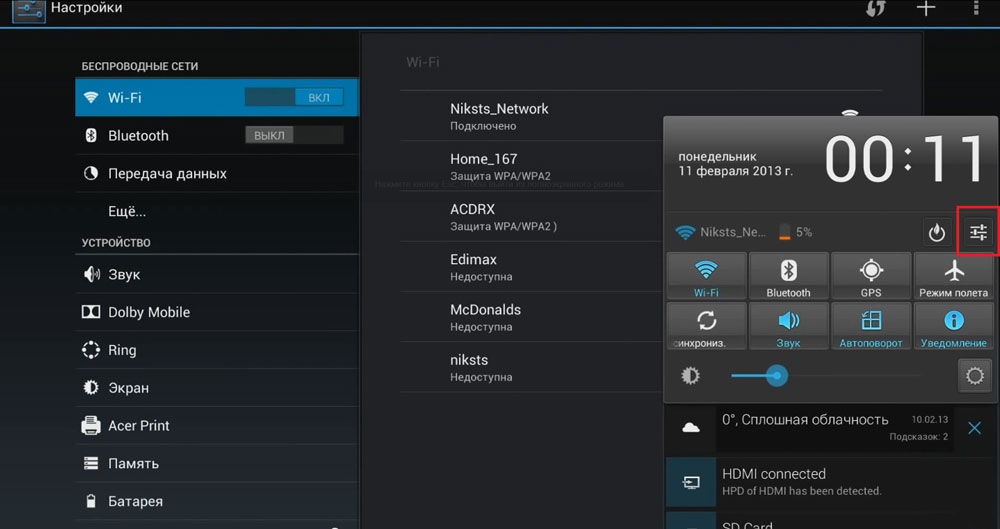
Po izbiri določene dostopne točke lahko telefon prikaže naslednja sporočila:
- "Pridobivanje IP naslova ..."
- "Prijavnost ..."
- "Onemogočeno".
- "Shranjena, zaščita WPA/WPA2".
In tudi obstaja situacija, ko je bila povezava uspešna, vendar še vedno ne uspe odpreti strani.
Pridobivanje naslovov IP
V primeru, ko se telefon ali tablični računalnik na Androidu ne poveže z internetom prek Wi-Fi-a in nenehno poroča, da IP naslov prejema, je najpreprosteje, kar lahko storite, izbrisati omrežje in njegove nastavitve iz pomnilnika naprave in Poskusite se še enkrat povezati. Če želite to narediti. Čez nekaj sekund poskusite znova povezati. V tem primeru bo vaš telefon ali tablični računalnik potreben večkratni vnos gesla, tako da, če niste povezani z domačim usmerjevalnikom.
Overjanje
Razlog, zakaj lahko tablični računalnik ali telefon v Androidu nenehno prikazuje takšno sporočilo, najverjetneje v geslu. Najprej se morate prepričati, da ste pravilno navedli vse simbole gesla in nikjer niste dovolili tipk. Če se internet ne vklopi precej dolgo, prikaže takšno sporočilo, izbrišite omrežje, kot je rečeno v prejšnji točki navodil, in poskusite znova povezati. Drugič, če ste povezani v izbranem omrežju Wi-Fi, to ni bilo prvič in prej se je povezava zgodila brez težav, pojasnite, ali se je geslo spremenilo od zadnje uspešne povezave. To je pomembno za primere, ko pametni telefon ali tablični računalnik ni povezan z domačim Wi-Fi.

Težave niso povezane z mobilno napravo
Vsi nadaljnji nasveti, ki vam jih dajemo v tem gradivu, so nekako povezani z nastavitvami usmerjevalnikov, zato bodo pomembni predvsem, ko bo vaš tablični računalnik ali pametni telefon imel težave. To je, kjer lahko neodvisno spremenite nastavitve omrežne opreme.
Sprva boste morali ugotoviti, zakaj vaš pripomoček ne deluje z izbrano dostopno točko, zakaj se noče povezati z njo in nato spremeniti nekatere nastavitve usmerjevalnika, ki gre na svojo nadzorno ploščo prek katerega koli brskalnika ali prek mobilne aplikacije, če je predloži proizvajalec.
Preprost ponovni zagon
Če tablični računalnik ali pametni telefon, ki deluje Android, ne moreta povezati z internetom doma, je morda razlog za to preprost. Kljub dejstvu, da se vizualno zdi, da usmerjevalnik deluje, je lahko njegova programska oprema v odvisnem stanju. V tem primeru bo ponovni zagon pomagal. Izklopite napravo iz vtičnice in počakajte nekaj sekund (7-10). Po tem ga znova vklopite v omrežje in se prepričajte, da deluje tako, da preverite indikacije. Po nekaj sekundah preverite, ali mobilna naprava vidi dostopno točko in poskusite ponoviti poskus povezovanja. Če pripomoček ne vidi omrežja, se najverjetneje usmerjevalnik še vedno vklopi in morate počakati od nekaj sekund do minute.

Spremeni geslo
Če pripomoček vidi dostopno točko, vendar se gesla ne morete spomniti iz svojega brezžičnega omrežja, ki se nahaja doma, ga lahko kadar koli spremenite v nastavitvah usmerjevalnika. Če želite to narediti, pojdite na ustrezen razdelek Nastavitve in nastavite novo kombinacijo znakov. Naj bi jih bilo vsaj osem. Shranite spremembe in znova zaženite usmerjevalnik. Upoštevajte, da boste morali po tem postopku v vsako napravo vnesti novo geslo, ki deluje s to dostopno točko in prek nje prejme brezžični signal.
Spremenite vrsto šifriranja
V nekaterih situacijah (to je še posebej pogosto v napravah Android iz proračunskega razreda) se lahko izkaže, da vgrajeni modul Wi-Fi ne deluje z nekaterimi vrstami šifriranja. To vodi do dejstva, da naprava vidi dostopno točko, vendar le poudari napako "prekinjena" in se ne poveže z internetom. Če želite odpraviti takšno težavo, boste morali odpreti nastavitve usmerjevalnika in spremeniti vrsto šifriranja, s katero deluje vaša mobilna naprava. Priporočamo, da izberete med vrstami WPA/WPA2 in WPA-PSK. Ti standardi šifriranja podpirajo največje število naprav.
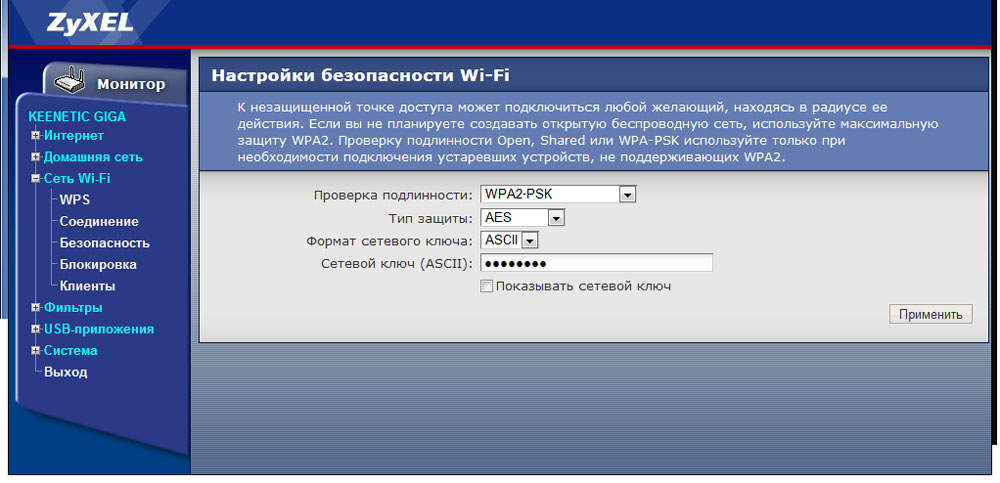
Sprememba kanala
Za nekatere situacije, v katerih se mobilni pripomoček ne poveže z internetom prek brezžičnega omrežja, bo koristna tudi sprememba kanala, prek katerih se sliši signal. Razlog za spreminjanje kanala je lahko situacija, ko naprava zagleda dostopno točko, vendar se povezava ne zgodi. To je tudi posledica težav združljivosti omrežne opreme in modula Wi-Fi. Skupno boste v nastavitvah usmerjevalnika našli do 12 kanalov, vendar praviloma ne za Android ne deluje en sam proračunski pripomoček s kanalom nad deveto deveto kanal. Upoštevajte te podatke pri nastavitvi omrežja.
Diagoning filtri Mac in IP
V situaciji, ko je omrežna oprema preizkušena in deluje pravilno, mobilni pripomoček vidi dostopno točko, več podobnih naprav gre skozi isto napravo, vendar se pametni telefon še vedno ne poveže s ciljnim omrežjem, vredno je pogledati v Mac in IP naslovi v parametrih v usmerjevalniku parametrov. Včasih je omrežna oprema konfigurirana tako, da samo posebne naprave, ki jih imate doma, Mac in IP naslovi, ki so zapisani v posebnem razdelku modemskih krmilnih plošč ali druge omrežne opreme, lahko dobijo pravico do dostopa do interneta. Odklopite vse nepotrebne filtre in znova zaženite usmerjevalnik. Ne pozabite - vklopi se od nekaj sekund do minute, šele za tem pa je vredno preveriti, ali dostopna točka dostopne mobilne naprave vidi.
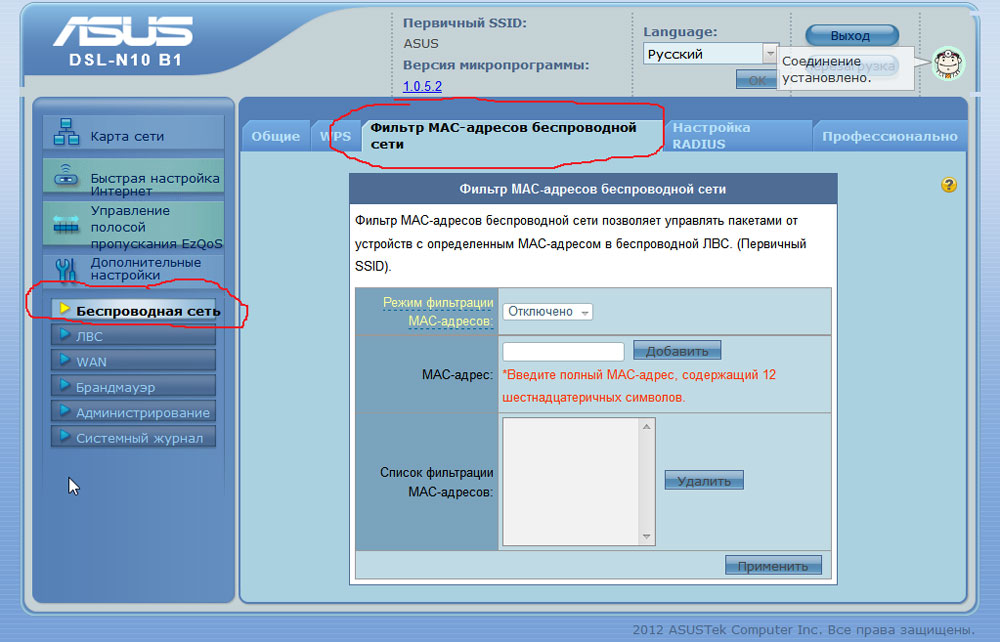
Zaključek
Kot ste lahko razumeli iz naših majhnih navodil, je mogoče v nekaj minutah rešiti skoraj vsaka težava, ki jo nastajate pri povezovanju mobilne naprave z brezžičnim omrežjem. Upamo, da so vam naša navodila pomagala pri odpravljanju napak in zdaj lahko preprosto odidete na internet iz katerega koli od vaših pripomočkov. Če to ne deluje, priporočamo, da gremo skozi celoten seznam od začetka do konca in poskusite uporabiti vse nasvete brez izjeme.
- « Načini za vstop v BIOS na računalniku in prenosniku
- Načine, kako pridobiti koreninsko pravico na Androidu »

